Пометка сообщений электронной почты позволяет отслеживать ответы на отправляемые сообщения. Вы также можете следить за получаемыми сообщениями. В любом случае можно включить оповещение с напоминанием.
Если необходимо своевременно ответить на сообщение, используйте флаг для получателей.
Совет: Используйте эту функцию по своему усмотрению. Некоторые получатели могут не ценить добавление напоминаний в Outlook.
-
Перед нажатием кнопки Отправить на вкладке Сообщение в группе Теги выберите Дальнейшие действия, а затем выберите Пользовательский.
-
Выберите Флаг для получателей.
-
В разделе Флаг для получателей выберите флаг в списке Флаг.
-
По умолчанию задача сопровождается напоминанием. Чтобы отправить флаг без оповещения о напоминании, снимите флажок Напоминание проверка.
Текст флага, который получают получатели, отображается в Панель сведений.
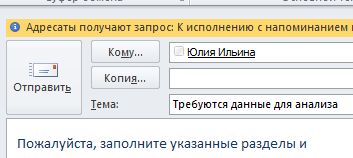
Если вы должны следить за сообщением, которое вы намерены отправить, установите напоминание для себя.
-
Перед нажатием кнопки Отправить на вкладке Сообщение в группе Теги выберите Дальнейшие действия.
-
Выберите флаг, если вы хотите напомнить об этом сообщении.
По умолчанию доступны следующие даты начала, даты выполнения и напоминания:
|
Пометить |
Начальная дата |
Дата выполнения |
Напоминание |
|---|---|---|---|
|
Сегодня |
Текущая дата |
Текущая дата |
За час до окончания текущего рабочего дня |
|
Завтра |
Текущая дата плюс один день |
Текущая дата плюс один день |
Время начала текущего дня плюс один рабочий день |
|
На этой неделе |
Текущая дата плюс два дня, но не позже последнего рабочего дня этой недели |
Последний рабочий день этой недели |
Время начала текущего дня плюс два рабочих дня |
|
На следующей неделе |
Первый рабочий день следующей недели |
Последний рабочий день следующей недели |
Время начала первого рабочего дня следующей недели |
|
Нет даты |
Нет даты |
Нет даты |
Текущая дата |
|
Настраиваемые |
Текущая дата |
Текущая дата |
Текущая дата |
Кроме того, выберите Пользовательский , чтобы создать дату начала и дату выполнения , которые не отображаются в списке. Нажмите кнопку ОК , чтобы закрыть диалоговое окно.
Текст флага, получаемый получателями, отображается на панели InfoBar.
Примечание: Если вы хотите настроить флаг, указав даты начала и срока выполнения или изменив оповещение с напоминанием, выполните действия, описанные в разделе Флаг, чтобы напомнить вам и получателям о необходимости выполнения действий . Вы можете снять флажок Флаг для получателей проверка, чтобы настроить флаги, которые отображаются только для вас.
Чтобы пометить новое сообщение как для вас, так и для получателей, сделайте следующее:
-
На вкладке Сообщение в группе Теги выберите Дальнейшие действия, а затем — Добавить напоминание.
-
Выберите Флаг для получателей.
Чтобы отправить флаг без оповещения о напоминании, снимите флажок Напоминание проверка.
-
Установите флажок Флаг для меня проверка и при необходимости установите флажок Напоминание проверка.
-
Вы можете указать дату начала и дату выполнения для флага для меня.
-
В списке Флаг выберите текст флага, который нужно отобразить. Вы также можете ввести в поле пользовательский текст, а затем нажать клавишу ВВОД.
Примечание: Вы не можете изменить текст флага или задать дату начала и дату выполнения , если вы используете учетную запись электронной почты IMAP.
-
Если выбрано поле Напоминание проверка для параметра Флаг для меня или Флаг для получателей, укажите время напоминания.
-
Нажмите кнопку ОК.
Текст флага отображается на панели InfoBar.

Флаг отображается в списке сообщений и в сообщении.
-
В списке сообщений щелкните правой кнопкой мыши флаг сообщения.
-
Нажмите кнопку Удалить пометку.
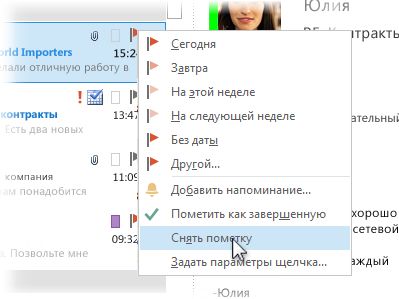
Если сообщение открыто в собственном окне, щелкните Сообщение > Дальнейшие действия > очистить флаг.
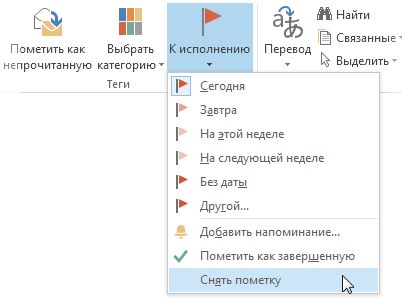
При удалении флага напоминание также удаляется.
Напоминания — это всплывающие оповещения, которые появляются, когда требуется действие.
-
В списке сообщений щелкните правой кнопкой мыши флаг сообщения.
-
Выберите пункт Другой.
-
Снимите флажок Напоминание .

Если сообщение открыто в собственном окне, щелкните Сообщение > Дальнейшие действия > Настраиваемое, а затем снимите флажок Напоминание .
После отправки сообщения, использующего флаг, можно искать ответы.
Примечание: По умолчанию отправленные сообщения сохраняются в папке Отправленные. Если вы используете учетную запись Microsoft Exchange и перемещаете отправленные элементы в файл данных Outlook (PST) вручную или с помощью автоархивации, эта функция недоступна.
-
Выполните одно из указанных ниже действий.
-
Откройте исходное сообщение в папке Отправленные .
-
Откройте помеченное отправленное сообщение на панели To-Do.
-
Откройте любое сообщение, которое является ответом на исходное сообщение, выберите InfoBar и выберите Открыть исходное помеченное сообщение.
-
-
Выберите InfoBar и выберите Найти связанные сообщения.
Откроется диалоговое окно Расширенный поиск , и начинается поиск сообщений, которые являются ответом на помеченное сообщение.
При удалении или снятии напоминания или флага вы теряете все признаки того, что сообщение когда-либо было элементом задачи. Если вам нужен индикатор, что вы выполнили действие, необходимое для помеченного сообщения, пометьте его как завершенное. Флаг становится проверка меткой. В разделе Задачи можно изменить представление, чтобы просмотреть все завершенные элементы (пока элемент не будет удален).
-
Выберите в списке нужное сообщение.
-
Щелкните флаг правой кнопкой мыши.
-
Нажмите кнопку Пометить завершено.
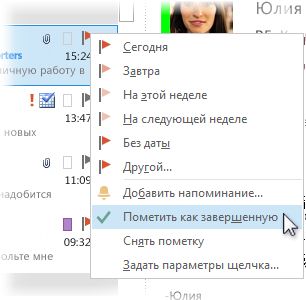
Если отслеживание сообщения больше не требуется, можно снять флаг сообщения.
Выполните одно из следующих действий:
-
Вы добавили флаг в сообщение, которое не отправляли, но теперь хотите удалить флаг
-
В черновике сообщения на вкладке Сообщение в группе Теги выберите Дальнейшие действия.
-
Выберите Очистить флаг.
-
-
Вы отправили сообщение, которое использует флаг для себя или других пользователей, но теперь хотите удалить флаг
Выполните одно из следующих действий:
-
Удалите помеченное сообщение на панели To-Do.
Это также приведет к удалению сообщения в папках "Почта ".
-
Щелкните правой кнопкой мыши сообщение в любом месте, где оно появится в Outlook, а затем выберите Пометить завершено или Очистить флаг.
Примечание: Получатели сообщения по-прежнему видят флаг. Удаление флага влияет только на то, что вы видите.
-
-
Появится напоминание о флаге, и вы хотите удалить флаг
-
Когда появится оповещение с напоминанием, щелкните его правой кнопкой мыши и выберите Пометить завершено или Очистить флаг.
Расскажите мне, чем отличаются отметка "Завершение" и "Очистить флаг "
Пометить как завершенное Элемент по-прежнему помечен флагом дальнейших выполнения, однако он отображается с зачеркивкой. Если панель To-Do или задачи настроены для отображения всех задач и задач независимо от того, завершены они или нет, сообщение отображается до тех пор, пока вы не удалите его из папок почты .
Очистить флаг Флаг удаляется из сообщения, и в таких представлениях, как панель To-Do и задачи, запись о нем не отображается.
Если вы хотите сохранить запись завершенных элементов, используйте параметр Пометить завершено. Однако как только вы удалите сообщение, элемент полностью исчезает из всех представлений Outlook.
-
-
Появится ответ на помеченное сообщение, и вы хотите удалить флаг
-
В области чтения или в открытом сообщении выберите InfoBar и выберите Открыть исходное сообщение с флагом.
-
На вкладке Сообщение в группе Теги выберите Дальнейшие действия.
-
Выберите Очистить флаг.
-
Вы можете пометить сообщение, которое вы получили, чтобы напомнить себе о необходимости выполнить дальнейшие действия или принять меры позже. Чтобы пометить полученное сообщение, выполните одно из следующих действий.
-
В списке сообщений выберите столбец флага рядом с сообщением.
Если вы не изменили флаг по умолчанию, флаг использует текущую дату для даты начала и даты выполнения.
-
В списке сообщений щелкните правой кнопкой мыши столбец флага рядом с сообщением. Выберите дату выполнения задачи.
Например, если выбрать следующую неделю, будет задана дата начала следующего понедельника и дата выполнения следующей пятницы. Выберите Пользовательский, чтобы использовать дату начала и дату выполнения , которые не отображаются в списке.
После нажатия кнопки ОК на панели InfoBar появится текст флага.
Помеченные сообщения отображаются на панели To-Do, в разделе Задачи и в списке ежедневных задач календаря.
По умолчанию доступны следующие параметры флага.
|
Пометить |
Начальная дата |
Дата выполнения |
Напоминание |
|---|---|---|---|
|
Сегодня |
Текущая дата |
Текущая дата |
За час до окончания текущего рабочего дня |
|
Завтра |
Текущая дата плюс один день |
Текущая дата плюс один день |
Время начала текущего дня плюс один рабочий день |
|
На этой неделе |
Текущая дата плюс два дня, но не позже последнего рабочего дня этой недели |
Последний рабочий день этой недели |
Время начала текущего дня плюс два рабочих дня |
|
На следующей неделе |
Первый рабочий день следующей недели |
Последний рабочий день следующей недели |
Время начала первого рабочего дня следующей недели |
|
Нет даты |
Нет даты |
Нет даты |
Текущая дата |
|
Настраиваемые |
Текущая дата |
Текущая дата |
Текущая дата |










